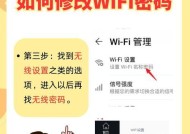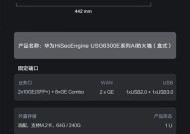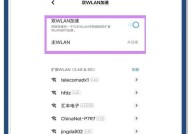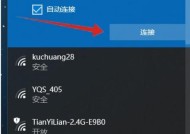如何判断wifi是否损坏?维修方法有哪些?
- 综合知识
- 2025-05-19
- 6
- 更新:2025-05-08 18:06:58
在高速发展的互联网时代,WiFi已成为我们生活中不可或缺的一部分。然而,当我们的WiFi突然无法连接时,我们该如何判断它是否已经损坏,以及如何进行维修呢?本文将为您详细介绍如何判断WiFi是否损坏以及常见的维修方法,帮助您快速恢复网络连接。
确认WiFi是否损坏的步骤
检查设备是否正常
在进行更深入的检查之前,首先需要确认您的设备(如路由器、调制解调器等)是否正常工作。请按照以下步骤操作:
1.检查电源指示灯:确保路由器和调制解调器的电源指示灯是亮着的。如果没有亮起,可能是电源问题或设备本身损坏。
2.检查网络连接指示灯:确认网络连接指示灯的状态。对于无线路由器,通常会有一个特定的WLAN或无线指示灯。如果该指示灯没有亮起,或者出现闪烁,可能是网络连接存在问题。
3.检查其他设备连接情况:尝试使用不同的设备连接到WiFi,以排除是特定设备故障的可能性。
使用电脑或手机检测
如果设备指示灯都正常,那么您可以使用电脑或手机来进一步检测WiFi的状况。
1.电脑检测:
在电脑上打开“网络和共享中心”(Windows系统),或“系统偏好设置”(Mac系统),查看WiFi连接状态。
尝试断开并重新连接WiFi,看是否能够恢复连接。
2.手机检测:
关闭手机的WiFi,然后重新开启,尝试重新搜索并连接到WiFi。
如果手机也连接不上,尝试忘记网络后重新连接。

WiFi损坏的常见原因及解决方法
如果以上步骤确认您的WiFi确实无法正常使用,那么可能是路由器或调制解调器出现了问题。以下是一些常见的损坏原因及对应的解决方法:
1.硬件故障
解决方法:
如果您的路由器或调制解调器仍在保修期内,可以联系厂商进行维修或更换。
如果已经过保,可以考虑购买新的设备。现代路由器通常具有更好的性能和更高的安全标准。
2.过热
解决方法:
确保路由器放置在通风良好的位置,避免放置在封闭的柜子内或长时间暴露在阳光下。
如果路由器过热严重,建议暂时关闭设备,等待冷却后再重新启动。
3.信号干扰
解决方法:
尝试移动路由器的位置,远离微波炉、蓝牙设备等可能产生干扰的电器。
更新路由器的固件到最新版本,以改善性能和减少干扰。
4.过时的固件
解决方法:
登录到路由器的管理界面,检查并更新固件到最新版本。
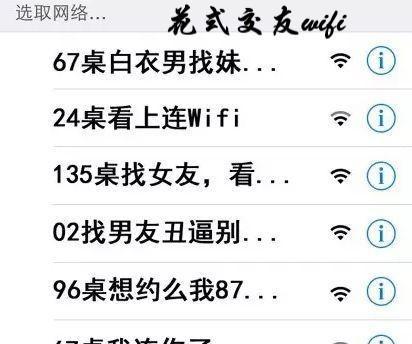
维修WiFi的注意事项
在进行维修时,请注意以下几点:
在进行任何硬件操作前,请先断开电源,以避免触电或损坏设备。
操作时应保持手部干燥,避免对电子设备造成损害。
如果您不熟悉电子设备,请考虑请专业人员来帮助维修,以免造成更大的损害。
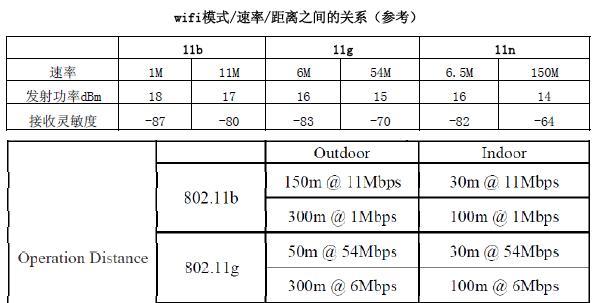
判断WiFi是否损坏并不复杂,通过观察设备指示灯、尝试不同设备的连接情况以及电脑或手机的网络设置,通常可以初步判断问题所在。在确定WiFi损坏后,可以通过排查常见的硬件故障、过热、信号干扰以及固件问题来解决问题。如果自己无法处理,建议寻求专业帮助,以保证设备安全和数据安全。希望以上内容能帮您快速解决WiFi连接问题,享受顺畅的上网体验。